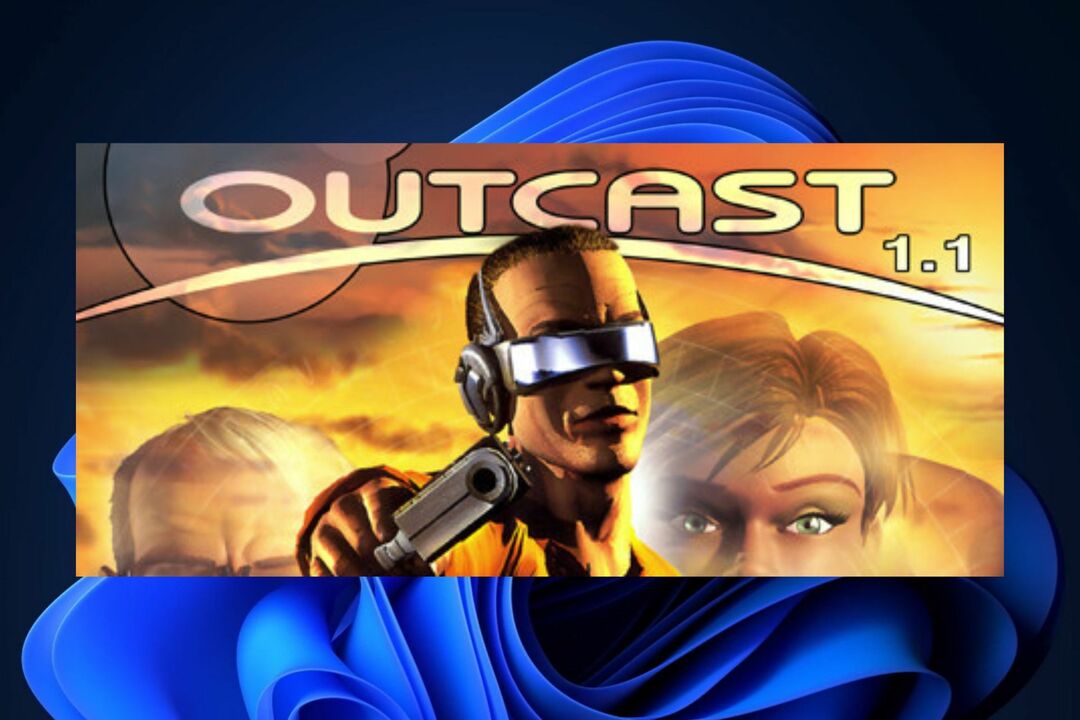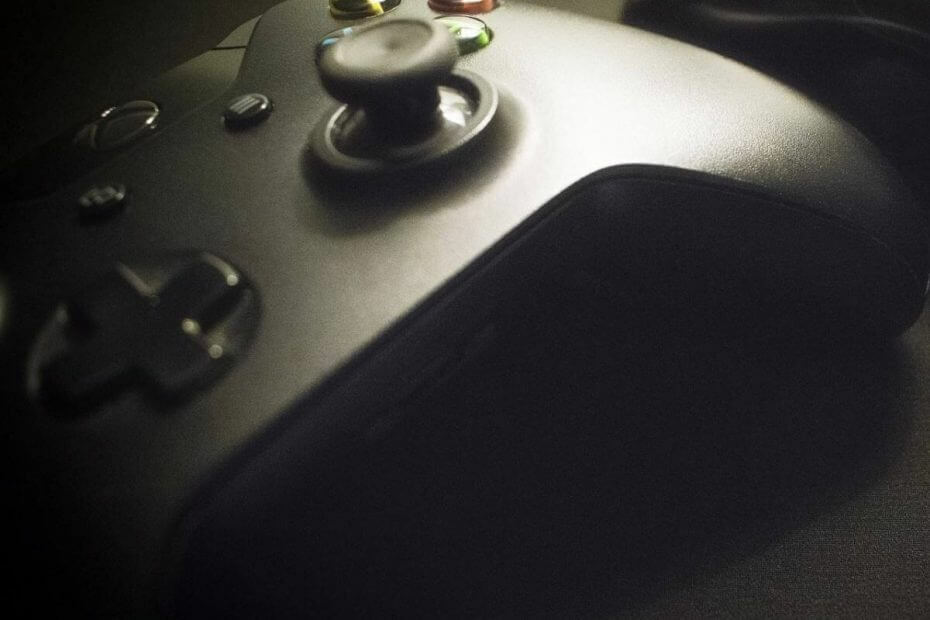
Denne software holder dine drivere kørende og holder dig dermed beskyttet mod almindelige computerfejl og hardwarefejl. Tjek alle dine chauffører nu i 3 nemme trin:
- Download DriverFix (verificeret downloadfil).
- Klik på Start scanning for at finde alle problematiske drivere.
- Klik på Opdater drivere for at få nye versioner og undgå systemfejl.
- DriverFix er downloadet af 0 læsere denne måned.
Dit Xbox-konsol er mere end bare en spilenhed da du kan købe multimedieindhold som film fra butikken. Mens brugerne kan se deres yndlingsfilm på Xbox, kan konsollen til tider vise en fejl. En sådan fejl er Xbox-fejlkode c101a3ff. Dette er en almindelig fejl og har påvirket mange brugere som set i Microsoft Community-fora.
Jeg har lejet en film på min XBox360 ved hjælp af Xbox Live og min sædvanlige betalingsmetode.
Hver gang jeg prøver at afspille filmen, får jeg følgende meddelelse “Afspilningsfejl statuskode: c101a3ff”
Filmen er The Accountant.
Jeg har bekræftet, at filmen er betalt for.
Jeg har også slettet cachen og alle tv-apps. Jeg har geninstalleret Microsoft Film & TV-appen. Jeg har opdateret systemet.
I denne artikel har vi samlet de bedste løsninger til at rette Xbox-fejlkoden c101a3ff og hjælpe dig med at se dine yndlingsfilm uden problemer.
Sådan rettes Xbox fejlkode c101a3ff
1. Udfør en strømcyklus
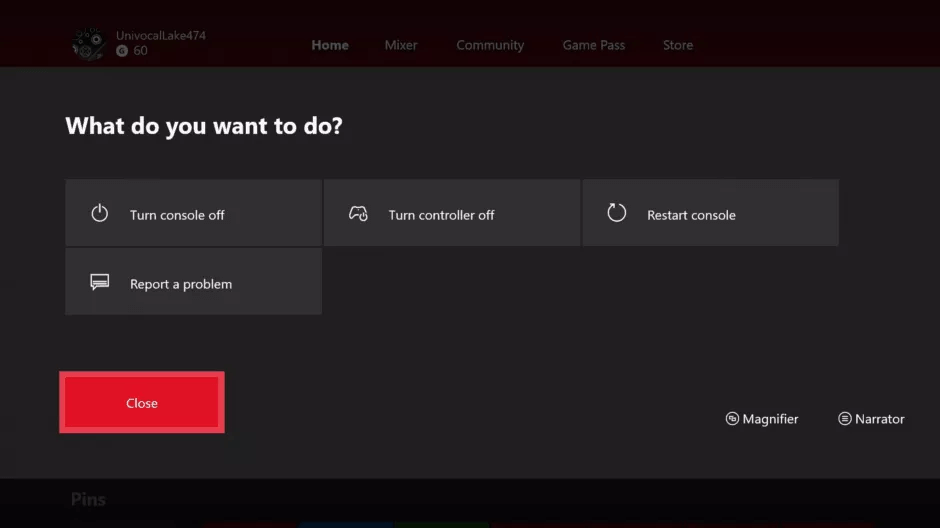
- Før du træffer andre foranstaltninger, skal du sørge for at udføre en strømcyklus fra Start-menuen samt ved hjælp af knappen Fysisk tænd / sluk.
- For at genstarte fra Power Center, tryk på tænd / sluk-knappen på din Xbox-controller. Vælg Genstart konsol> Genstart.
- At udføre en fysisk Power Cycle, når Xbox er tændt, skal du holde Xbox tænd / sluk-knappen nede på konsollen i 10 sekunder og vente på, at konsollen slukker.
- Genstart konsollen igen ved at trykke på tænd / sluk-knappen og kontroller for eventuelle forbedringer.
Frakobl strømkablet
- Hvis problemet fortsætter, skal du prøve at afbryde og tilslutte strømkablet igen.
- Sluk for din Xbox-konsol.
- Træk konsolens strømkabel ud, og vent et øjeblik.
- Sæt konsolens strømkabel i igen.
- Tryk på Xbox-knappen på konsollen for at tænde konsollen.
Gør din Xbox-konsol til en hjemme-pc med denne vejledning
2. Nulstil Xbox-film og tv-app

- Hvis fejlen skyldes appen Xbox Film og TV, kan du nulstille appen for at se, om det hjælper.
- Genstart din Xbox-konsol.
- Åben Start og vælg Indstillinger.
- Gå til Apps og Apps og funktioner.
- Rul ned og vælg Film og tv app.
- Vælg Avancerede indstillinger.
- Klik på Nulstil knappen for at nulstille appen.
- Klik på Ja hvis bedt om at bekræfte handlingen.
- Vent til Xbox nulstiller indstillingen.
- Genstart konsollen og kontroller, om Xbox-fejlkoden c101a3ff er rettet.
3. Kontroller for indkøbsproblemer
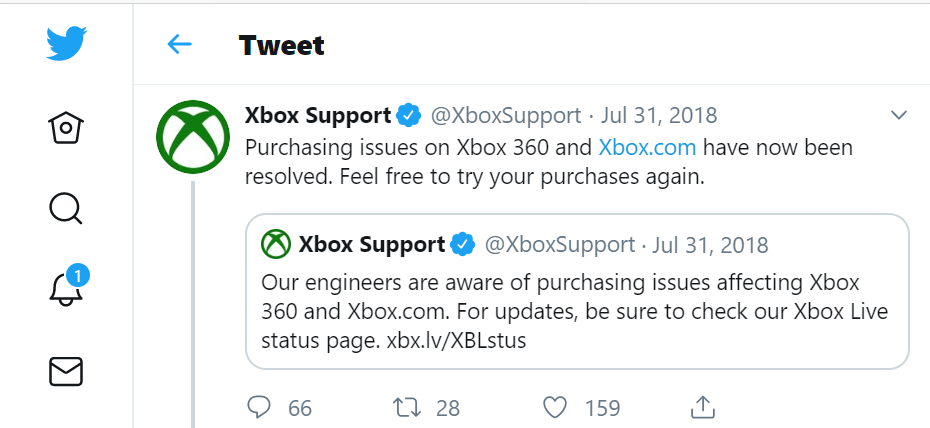
- Hvis intet ser ud til at fungere, kan det være et problem i slutningen af Xbox. Tidligere har Xbox opdateret om lignende problemer, hvor de købte varer ikke fungerede.
- Du kan tjekke Xbox's sociale medieprofil for flere opdateringer eller nå ud til dem med dine problemer.
Ved at følge trinene i denne artikel skal du kunne rette Xbox-fejlkode c101a3ff. Fortæl os hvilke løsninger der fungerede for dig i kommentarerne.
RELATEREDE HISTORIER, DU MÅ LIKE:
- Hvordan løser jeg Xbox-fejlkode 80151103? Her er løsningen
- Sådan rettes Game kunne ikke starte Xbox-fejl
- [Fix] Twitch-appen på Xbox One giver fejlkode 995f9a12